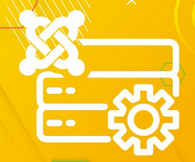
نظرًا لسهولة استخدامه ومجتمعه الكبير ، فإن جملة! تمكنت من وضع نفسها في طليعة CMS. يسمح لأي شخص بإنشاء موقع ويب دون الحاجة إلى معرفة القليل من التعليمات البرمجية. وبالمثل ، فإن طبيعته المجانية والمفتوحة المصدر تقلل من تكاليف إنشاء موقع على شبكة الإنترنت. لذلك إذا كان عليك اختيار جملة! لإعداد موقعك ، ستكون هذه المقالة بمثابة دليل من اجل تثبيت جملة Joomla الخاص بك على استضافة الويب الخاصة بك.
أساسيات تثبيت جملة!
قبل وصف عملية تثبيت Joomla ، سنذكر العناصر التي تحتاجها لأداء هذه العملية بسلام. في الواقع ، بدونها لا يمكنك فعل أي شيء.
- احصل على استضافة ويب المواقع متناسق مع جملة!
- لديك عميل بروتوكول نقل الملفات. FTP هو بروتوكول مسؤول عن نقل الملفات. يوجد العديد من عملاء FTP في السوق ، وأشهرهم هو Filezilla.
- معلومات اتصالات FTP باستضافة الويب الخاصة بك. تقدم شركات استضافة الويب بشكل عام هذه المعلومات في وقت شراء خطة. ومع ذلك ، إذا كنت قد نسيتها ، فيمكنك دائمًا طلبها من مضيفك. هناك أربع معلمات: المضيف واسم المستخدم وكلمة المرور والمنفذ. جملة!
- ملفات التثبيت ، يمكن تنزيلها من موقع Joomla!
كيفية تثبيت جملة Joomla
يمكن تثبيت جملة بعدة طرق. وبالتالي ، فإن عميل FTP ليس ضروريًا دائمًا. في لوحات إدارة استضافة الويب مثل cPanel ، توجد واجهة لتحميل الملفات دون الحاجة إلى عميل FTP. بالإضافة إلى ذلك ، تتيح لك عدة أدوات تسمى المثبتات التلقائية تثبيت برامج متنوعة ببضع نقرات. وبالتالي ، فإن الأداة المتاحة في استضافتك ستعتمد كليًا على مضيفك. ستكون هذه المقالة مفيدة لأولئك الذين يرغبون في معرفة عملية التثبيت اليدوي أو الذين ليس لديهم الأدوات المذكورة أعلاه.
التثبيت اليدوي لـ جملة Joomla عبر بروتوكول نقل الملفات
عملية تثبيت جملة! يبقى بسيطًا إلى حد ما ، مثل تثبيت أي برنامج على جهازك. في هذه الحالة ، يكون الجهاز هو مضيف الويب الخاص بك. لهذا الغرض ، سننقل ملفات تثبيت جملة! على استضافة الويب. وبالتالي ، يبدأ عميل FTP في العمل هنا. اتصل بالاستضافة من عميل FTP باستخدام بيانات اعتماد تسجيل الدخول التي تم استردادها. بعد ذلك ، حدد المجلد العام لاستضافتك ، عادةً public_html أو www الذي تريد نقل هذا الأرشيف إليه. قد تستغرق هذه العملية بعض الوقت حسب جودة اتصالك بالإنترنت.
بعد نقل المجلد الذي يحتوي على ملفات تثبيت Joomla ، يتبع خطوة التثبيت والتكوين الفعلية. اتصل باسم المجال الخاص بك ، على سبيل المثال http://mydomain.com ، هذا هو المجال المرتبط باستضافتك. ستتمكن من رؤية معالج التثبيت ، وملء النماذج بالمعلومات الصحيحة ، والمتابعة إلى الخطوات الأخرى.
عند اكتمال التثبيت ، ستتمكن من التحقق من التثبيت الفعلي لـ Joomla! عند محاولة الوصول إلى لوحة الإدارة. لقد نجحت ، لا يزال عليك تأمين جملة !.